Hoe u Microsoft 365 (Office)-apps installeert op Windows 11, 10
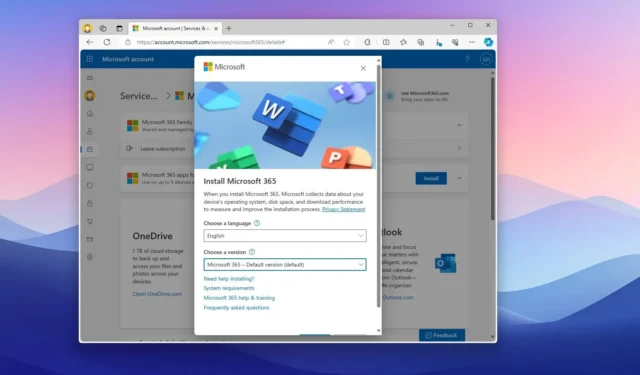
- Om de Microsoft 365 (Office) apps op Windows 11 (of 10) te installeren, opent u de pagina “Microsoft 365 Family” of “Persoonlijk” in de Microsoft Store en klikt u op de knop “Installeren” .
- U kunt het installatieprogramma ook downloaden vanaf de pagina ‘Services en abonnementen’ in uw Microsoft-account.
Als u in Windows 11 (en 10) een Microsoft 365 Family- of Personal-abonnement hebt , kunt u het pakket met apps, waaronder Word, Excel, PowerPoint, OneNote, Outlook en Teams, op meerdere manieren installeren. In deze handleiding zal de stappen beschrijven om de installatie te voltooien.
De eerste optie omvat toegang tot uw online account om het installatieprogramma met één klik te downloaden, en de tweede optie bestaat uit het gebruik van de Microsoft Store-app.
In deze handleiding leer ik u de stappen om het voorheen bekende Office-pakket met apps op Windows 11 en Windows 10 te installeren .
Installeer Microsoft 365-apps op Windows
U kunt de Microsoft 365-apps installeren met uw Microsoft-account of de Microsoft Store-app. Het is ook mogelijk om toegang te krijgen tot het installatieprogramma vanuit de app “Microsoft 365 (Office)”, maar dit is slechts een link naar de Microsoft-accountoptie.
Vanuit de Microsoft Store
Volg deze stappen om Microsoft 365-apps vanuit de Windows 11 (of 10) app store te installeren:
-
Open de Microsoft Store -app.
-
Open de Microsoft 365 Family- of Persoonlijke pagina.
Korte opmerking: u moet zijn aangemeld met het Microsoft-account dat aan het abonnement is gekoppeld. Anders wil het systeem dat u de service opnieuw aanschaft. -
Klik op de knop Installeren .
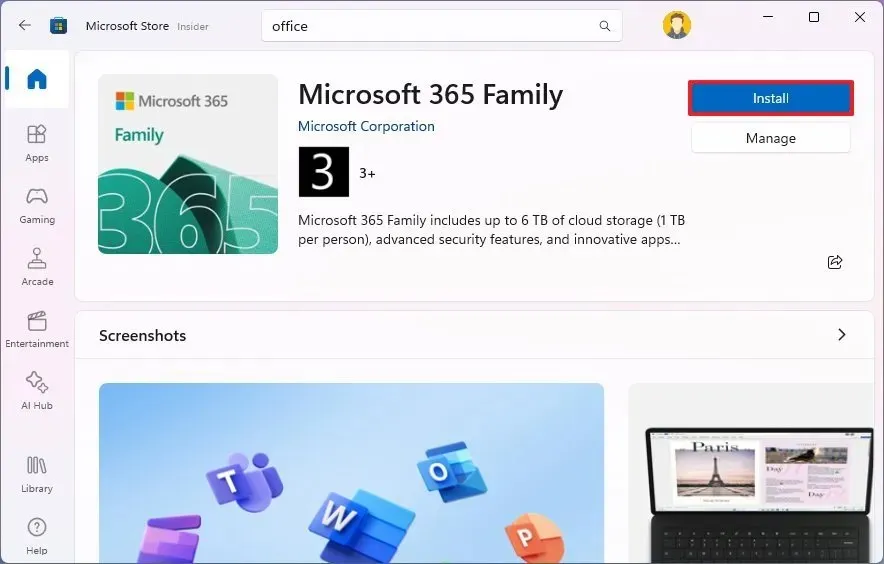
Nadat u de stappen heeft voltooid, worden de apps gedownload en op uw computer geïnstalleerd.
Vanaf uw Microsoft-account
Volg deze stappen om de Office-apps vanaf uw Microsoft-account op Windows 11 (of 10) te installeren:
-
Open een Microsoft-account (web).
-
Meld u aan met het account dat aan het abonnement is gekoppeld.
-
Klik op het tabblad Services en abonnementen .
-
Klik op de optie Beheren voor de instelling Microsoft 365 Family of Personal.
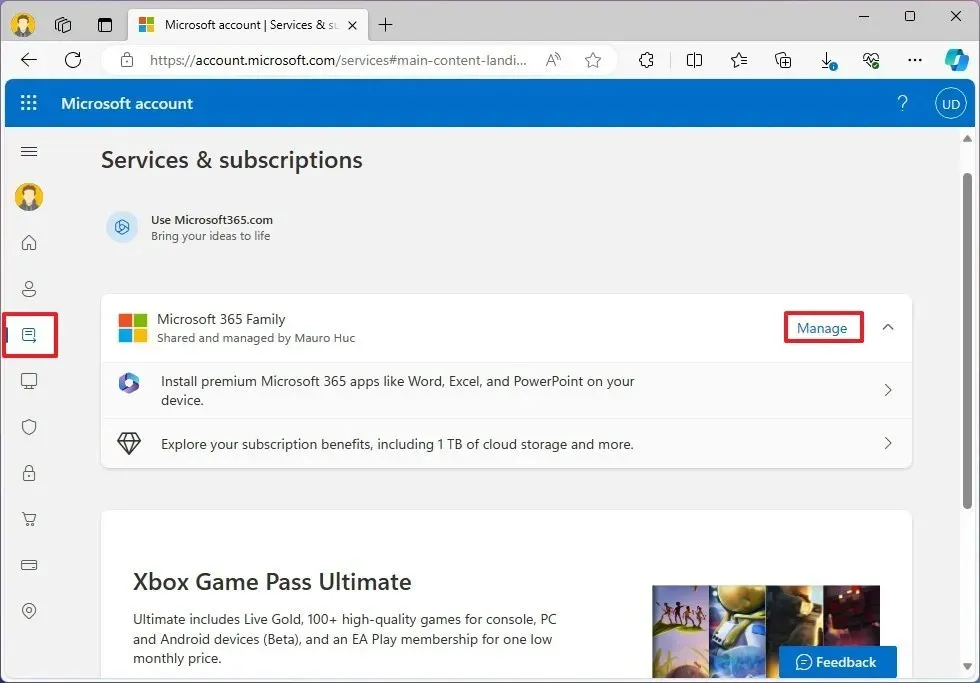
-
Klik op de knop Installeren .
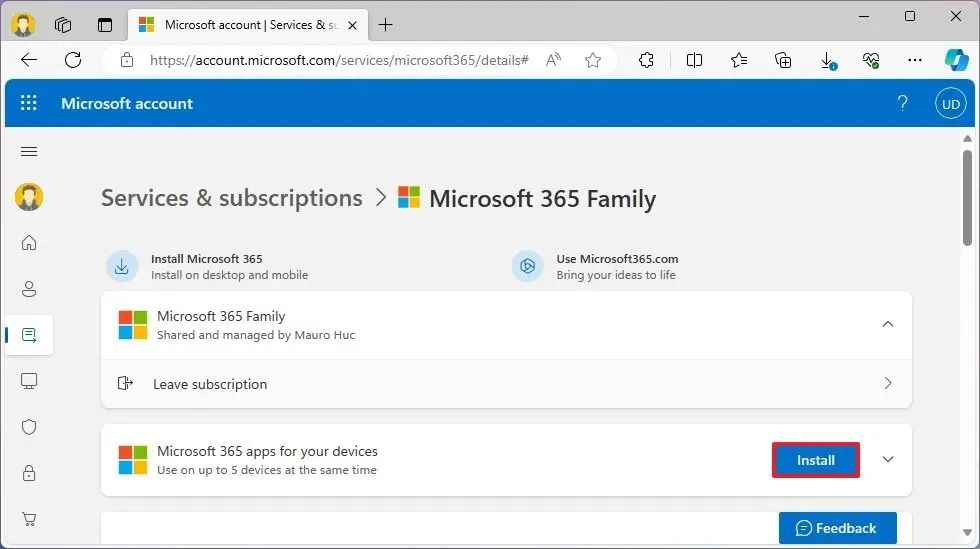
-
Kies de installatietaal.
- Selecteer de versie van de apps.
-
Klik op de knop Installeren om het installatieprogramma te downloaden.
-
Dubbelklik op het bestand OfficeSetup.exe om de installatie van de Microsoft 365-apps te starten.
Nadat u de stappen heeft voltooid, worden tijdens de installatie alle apps gedownload en geïnstalleerd, inclusief Word, Excel, PowerPoint, OneNote, Outlook, Teams en andere (indien van toepassing).
Als u problemen ondervindt met de installatie, kunt u de Microsoft 365-apps verwijderen met behulp van de instructies en de apps vervolgens opnieuw installeren.
U kunt ook de optie “Offline installatieprogramma” krijgen , waarmee u de volledige installatie downloadt, zodat u de apps Word, Excel, PowerPoint en Outlook kunt installeren zonder internetverbinding. De andere installatieprogramma’s streamen daarentegen tijdens de installatie de bestanden vanaf de Microsoft-servers naar de computer.
Het Offline-installatieprogramma is handig als de standaardoptie niet werkt. Of, als u de apps op meerdere apparaten moet installeren, kunt u het installatieprogramma één keer downloaden om het internetgebruik bij een beperkt data-abonnement te verminderen en tijd te besparen.
Als je de apps op een andere computer wilt installeren die niet van jou is, kun je het Microsoft 365 Family-abonnement het beste delen met de andere persoon. Zodra uw familielid of vriend de uitnodiging ontvangt, kunnen zij een van de hierboven genoemde installatiemethoden kiezen.
Daarnaast profiteert de ander ook van de 1TB opslagruimte in OneDrive en toegang tot de verschillende voordelen die het abonnement te bieden heeft.
U kunt de service niet delen als u een Microsoft 365 Personal-abonnement hebt. Als u echter de risico’s van het delen van uw gegevens begrijpt, kunt u Office technisch gezien downloaden en installeren op de computer van iemand anders, maar moet u zich met uw Microsoft-account bij de apps aanmelden om de installatie te activeren.
Hoewel u de apps op zoveel apparaten kunt installeren als u wilt, hebben maximaal vijf apparaten tegelijkertijd toegang tot de dienst.
Verder kun je nu ook de functionaliteiten van de app uitbreiden met AI met het nieuwe Copilot Pro abonnement . De betaalde versie van de service biedt toegang tot Copilot vanuit Word, Excel, PowerPoint, OneNote en Outlook. Het abonnement kost $ 20 per maand per gebruiker.



Geef een reactie